Comment utiliser Hermia-3d ?
Utilisation des applications
Présentation générale
Tuilage de nuages
Une fois arrivé sur la page "Mes apps", sélectionnez l'application "Tuilage de nuage".

Remplissez ensuite le formulaire :

- Glissez / Déposez le nuage de points (.las/.laz)
- Email pour le suivi du traitement. Par défaut : email renseignée à la création du compte
- Dimension des tuiles
- Envoi du traitement pour vérification
Une fois le formulaire rempli et envoyé, les données sont transférées vers nos serveurs.
Plus votre nuage de points est lourd, plus l'opération est longue ! Profitez-en pour aller vous désaltérez ! 🍹

Si une erreur survient, pas d'inquiétude ! Notre support en est directement informé et s'occupe de vous ! 🔧
Lorsque le transfert est terminé, le traitement passe "En vérification". Pendant cette phase, les données sont inspectées, et le prix de l'opération est calculé.
Pour le tuilage, le prix est de 0,10 € par Ha. Les Ha comptabilisés dans le prix sont ceux contenant plus de 100 000 points.
En vous rendant dans l'onglet "Mes traitements" sur votre compte, vous pouvez visualiser l'avancée du traitement. On observe qu'il a bien le statut "En vérification".

Lorsque la vérification se termine, un email vous est envoyé. Il vous confirme ou non le bon déroulement de l'opération. Comme lors du transfert, si une erreur se déclare, notre support en est immédiatement informé ! 🔧
Le traitement est maintenant "En attente". Cela vous permet de vérifier les données que vous lui avez mis en entrée avant de le lancer. Attention à ne pas trop patienter : au bout d'une semaine, le traitement est automatiquement supprimé ! ⚠️

Dans notre exemple, 52 Ha sont tuilés pour un total de 5,20 € !
Il se peut qu'au lieu d'avoir le bouton "Commencer" vous obteniez le bouton "Recharger". Cela signifie que le solde actuel de votre compte est inférieur au prix du traitement. Pour résoudre ce problème, il vous suffit de recharger votre abonnement.
Une fois le traitement lancé, vous n'avez qu'à patienter qu'un email vous confirme la fin et le bon déroulement de celui-ci. Encore une fois, si un problème survient, vous et notre support en êtes immédiatement informé ! 🔧

Il ne vous reste plus qu'à télécharger le resultat. Ne tardez pas trop, celui-ci est automatiquement supprimé au bout d'une semaine ! ⚠️

Ortho-nuages
Une fois arrivé sur la page "Mes apps", sélectionnez l'application "Ortho-nuage".
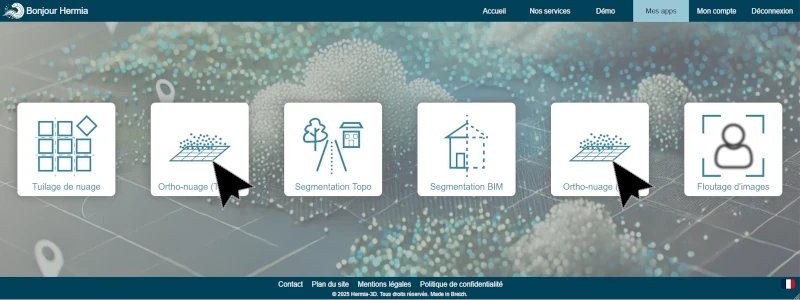
Remplissez ensuite le formulaire :
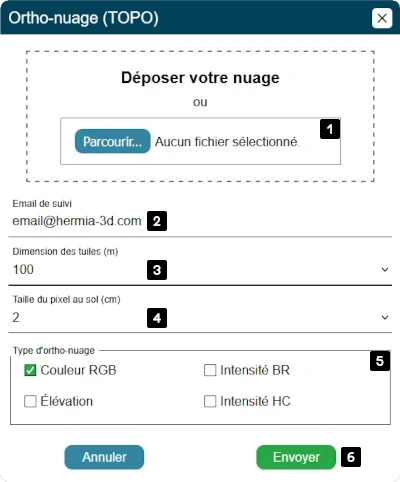
- Glissez / Déposez le nuage de points (.las/.laz)
- Email pour le suivi du traitement. Par défaut : email renseignée à la création du compte
- Dimension des tuiles
- Résolution de l'ortho-nuage en taille de pixel au sol
- Choix du type d'ortho-nuage (1 choix minimum)
- Envoi du traitement pour vérification
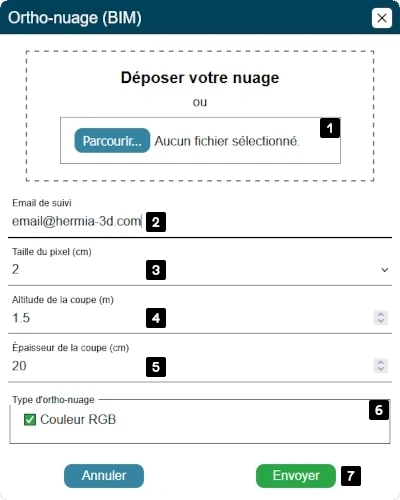
- Glissez / Déposez le nuage de points (.las/.laz)
- Email pour le suivi du traitement. Par défaut : email renseignée à la création du compte
- Résolution de l'ortho-nuage
- Altitude de la coupe (NGF)
- Épaisseur de la coupe
- Choix du type d'ortho-nuage (1 choix minimum)
- Envoi du traitement pour vérification
Une fois le formulaire rempli et envoyé, les données sont transférées vers nos serveurs.
Plus votre nuage de points est lourd, plus l'opération est longue ! Profitez-en pour aller vous désaltérez ! 🍹
Si une erreur survient, pas d'inquiétude ! Notre support en est directement informé et s'occupe de vous ! 🔧


Lorsque le transfert est terminé, le traitement passe "En vérification". Pendant cette phase, les données sont inspectées, et le prix de l'opération est calculé.
En vous rendant dans l'onglet "Mes traitements" sur votre compte, vous pouvez visualiser l'avancée du traitement. On observe qu'il a bien le statut "En vérification".
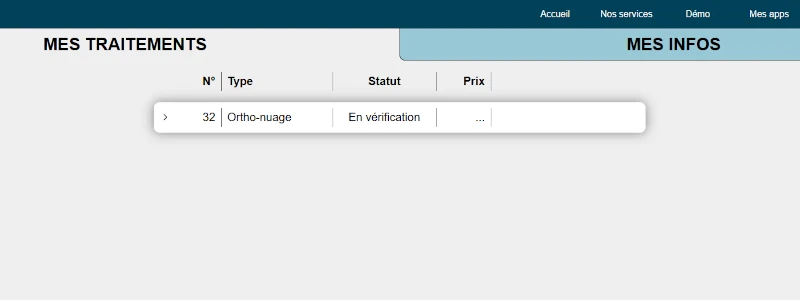

Lorsque la vérification se termine, un email vous est envoyé. Il vous confirme ou non le bon déroulement de l'opération. Comme lors du transfert, si une erreur se déclare, notre support en est immédiatement informé ! 🔧
Le traitement est maintenant "En attente". Cela vous permet de vérifier les données que vous lui avez mis en entrée avant de le lancer. Attention à ne pas trop patienter : au bout d'une semaine, le traitement est automatiquement supprimé ! ⚠️

Dans notre exemple, 52 Ha vont être traitées pour produire 3 types d'ortho-nuages avec une dimension de 200m x 200m. Cela fait 156 ortho-nuages pour un total de 78,00 € !
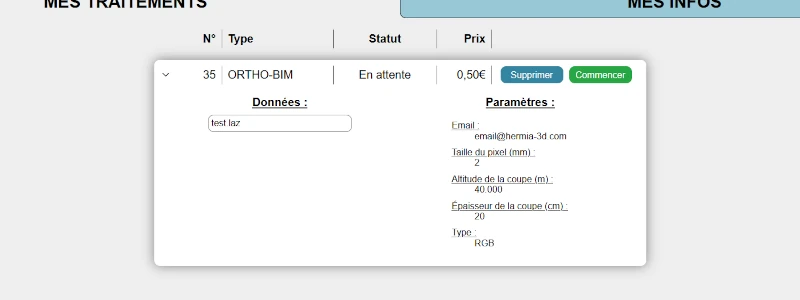
Il se peut qu'au lieu d'avoir le bouton "Commencer" vous obteniez le bouton "Recharger". Cela signifie que le solde actuel de votre compte est inférieur au prix du traitement. Pour résoudre ce problème, il vous suffit de recharger votre abonnement.
Une fois le traitement lancé, vous n'avez qu'à patienter qu'un email vous confirme la fin et le bon déroulement de celui-ci. Encore une fois, si un problème survient, vous et notre support en êtes immédiatement informé ! 🔧

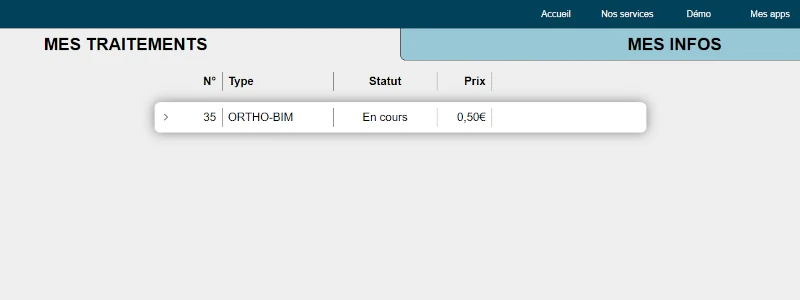
Il ne vous reste plus qu'à télécharger le resultat. Ne tardez pas trop, celui-ci est automatiquement supprimé au bout d'une semaine ! ⚠️
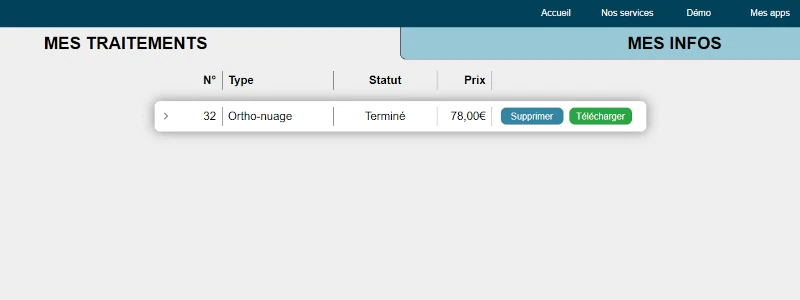
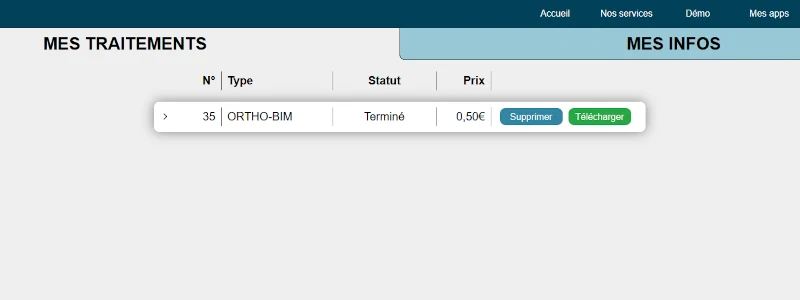
Segmentation TOPO
Une fois arrivé sur la page "Mes apps", sélectionnez l'application "Segmentation TOPO".

Remplissez ensuite le formulaire :

- Glissez / Déposez le nuage de points (.las/.laz)
- Email pour le suivi du traitement. Par défaut : email renseignée à la création du compte
- Envoi du traitement pour vérification
Une fois le formulaire rempli et envoyé, les données sont transférées vers nos serveurs.
Plus votre nuage de points est lourd, plus l'opération est longue ! Profitez-en pour aller vous désaltérez ! 🍹

Si une erreur survient, pas d'inquiétude ! Notre support en est directement informé et s'occupe de vous ! 🔧
Lorsque le transfert est terminé, le traitement passe "En vérification". Pendant cette phase, les données sont inspectées, et le prix de l'opération est calculé.
Pour la segmentation topographique, le prix est de 2,00 € par Ha. Les Ha comptabilisés dans le prix sont ceux contenant plus de 100 000 points.
En vous rendant dans l'onglet "Mes traitements" sur votre compte, vous pouvez visualiser l'avancée du traitement. On observe qu'il a bien le statut "En vérification".

Lorsque la vérification se termine, un email vous est envoyé. Il vous confirme ou non le bon déroulement de l'opération. Comme lors du transfert, si une erreur se déclare, notre support en est immédiatement informé ! 🔧
Le traitement est maintenant "En attente". Cela vous permet de vérifier les données que vous lui avez mis en entrée avant de le lancer. Attention à ne pas trop patienter : au bout d'une semaine, le traitement est automatiquement supprimé ! ⚠️
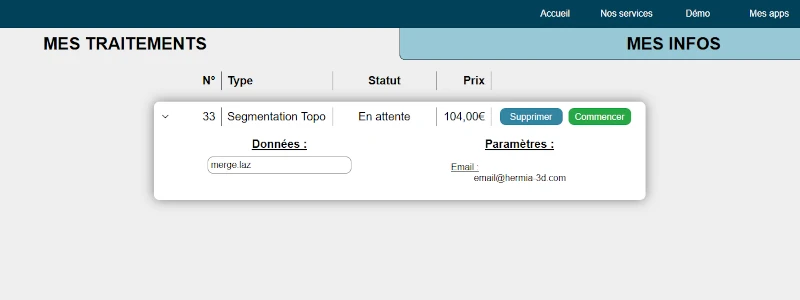
Dans notre exemple, 52 Ha vont être segmentés pour un total de 104,00 € !
Il se peut qu'au lieu d'avoir le bouton "Commencer" vous obteniez le bouton "Recharger". Cela signifie que le solde actuel de votre compte est inférieur au prix du traitement. Pour résoudre ce problème, il vous suffit de recharger votre abonnement.
Une fois le traitement lancé, vous n'avez qu'à patienter qu'un email vous confirme la fin et le bon déroulement de celui-ci. Encore une fois, si un problème survient, vous et notre support en êtes immédiatement informé ! 🔧
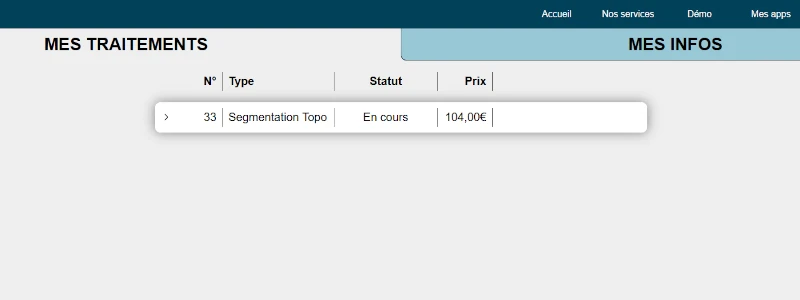
Il ne vous reste plus qu'à télécharger le resultat. Ne tardez pas trop, celui-ci est automatiquement supprimé au bout d'une semaine ! ⚠️

Segmentation BIM
Une fois arrivé sur la page "Mes apps", sélectionnez l'application "Segmentation BIM".

Remplissez ensuite le formulaire :

- Glissez / Déposez le nuage de points (.las/.laz)
- Email pour le suivi du traitement. Par défaut : email renseignée à la création du compte
- Nombre de niveau du bâtiment (RDC, combles et sous-sols compris)
- Modèle d'IA pour la segmentation
- Envoi du traitement pour vérification
Une fois le formulaire rempli et envoyé, les données sont transférées vers nos serveurs.
Plus votre nuage de points est lourd, plus l'opération est longue ! Profitez-en pour aller vous désaltérez ! 🍹

Si une erreur survient, pas d'inquiétude ! Notre support en est directement informé et s'occupe de vous ! 🔧
Lorsque le transfert est terminé, le traitement passe "En vérification". Pendant cette phase, les données sont inspectées, et le prix de l'opération est calculé.
Pour la segmentation BIM, le prix est de 0,02 € par m². Les m² comptabilisés dans le prix sont ceux contenant plus de 1 000 points.
En vous rendant dans l'onglet "Mes traitements" sur votre compte, vous pouvez visualiser l'avancée du traitement. On observe qu'il a bien le statut "En vérification".

Lorsque la vérification se termine, un email vous est envoyé. Il vous confirme ou non le bon déroulement de l'opération. Comme lors du transfert, si une erreur se déclare, notre support en est immédiatement informé ! 🔧
Le traitement est maintenant "En attente". Cela vous permet de vérifier les données que vous lui avez mis en entrée avant de le lancer. Attention à ne pas trop patienter : au bout d'une semaine, le traitement est automatiquement supprimé ! ⚠️

Dans notre exemple, 725 m² vont être segmentés pour un total de 14,50 € !
Il se peut qu'au lieu d'avoir le bouton "Commencer" vous obteniez le bouton "Recharger". Cela signifie que le solde actuel de votre compte est inférieur au prix du traitement. Pour résoudre ce problème, il vous suffit de recharger votre abonnement.
Une fois le traitement lancé, vous n'avez qu'à patienter qu'un email vous confirme la fin et le bon déroulement de celui-ci. Encore une fois, si un problème survient, vous et notre support en êtes immédiatement informé ! 🔧

Il ne vous reste plus qu'à télécharger le resultat. Ne tardez pas trop, celui-ci est automatiquement supprimé au bout d'une semaine ! ⚠️
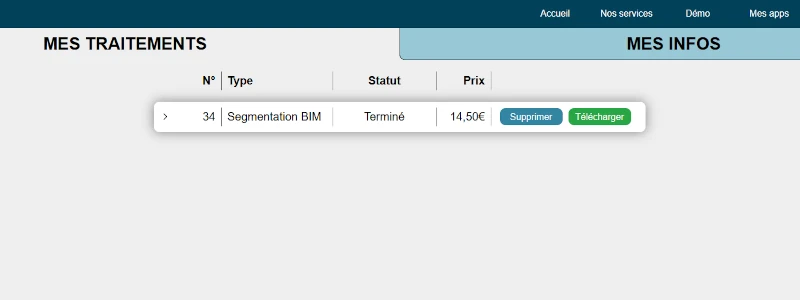
Floutage d'images
Une fois arrivé sur la page "Mes apps", sélectionnez l'application "Floutage d'images".

Remplissez ensuite le formulaire :
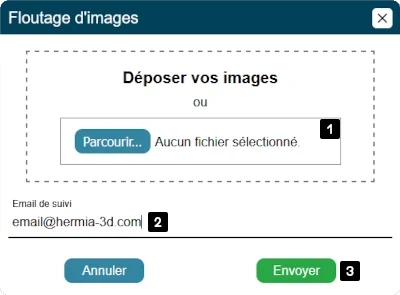
- Glissez / Déposez l'archive (.zip) contenant les images au format .jpg
- Email pour le suivi du traitement. Par défaut : email renseignée à la création du compte
- Envoi du traitement pour vérification
Une fois le formulaire rempli et envoyé, les données sont transférées vers nos serveurs.
Plus votre nombre d'image est élevé, plus l'opération est longue ! Profitez-en pour aller vous désaltérez ! 🍹
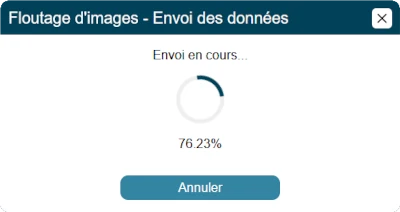
Si une erreur survient, pas d'inquiétude ! Notre support en est directement informé et s'occupe de vous ! 🔧
Lorsque le transfert terminé, le traitement passe "En vérification". Pendant cette phase, les données sont inspectées, et le prix de l'opération est calculé.
Pour le floutage d'images, le prix est de 0,05 € par images envoyées. Seules les images avec une dimension inférieure à 20 000 x 20 000 pixels seront traitées et facturées.
En vous rendant dans l'onglet "Mes traitements" sur votre compte, vous pouvez visualiser l'avancée du traitement. On observe qu'il a bien le statut "En vérification".

Lorsque la vérification se termine, un email vous est envoyé. Il vous confirme ou non le bon déroulement de l'opération. Comme lors du transfert, si une erreur se déclare, notre support en est immédiatement informé ! 🔧
Le traitement est maintenant "En attente". Cela vous permet de vérifier les données que vous lui avez mis en entrée avant de le lancer. Attention à ne pas trop patienter : au bout d'une semaine, le traitement est automatiquement supprimé ! ⚠️

Dans notre exemple, 16 images vont être floutées pour un total de 0,80 € !
Il se peut qu'au lieu d'avoir le bouton "Commencer" vous obteniez le bouton "Recharger". Cela signifie que le solde actuel de votre compte est inférieur au prix du traitement. Pour résoudre ce problème, il vous suffit de recharger votre abonnement.
Une fois le traitement lancé, vous n'avez qu'à patienter qu'un email vous confirme la fin et le bon déroulement de celui-ci. Encore une fois, si un problème survient, vous et notre support en êtes immédiatement informé ! 🔧

Il ne vous reste plus qu'à télécharger le resultat. Ne tardez pas trop, celui-ci est automatiquement supprimé au bout d'une semaine ! ⚠️



